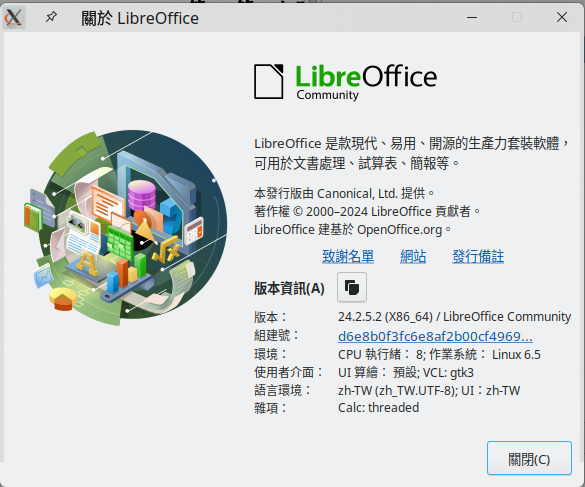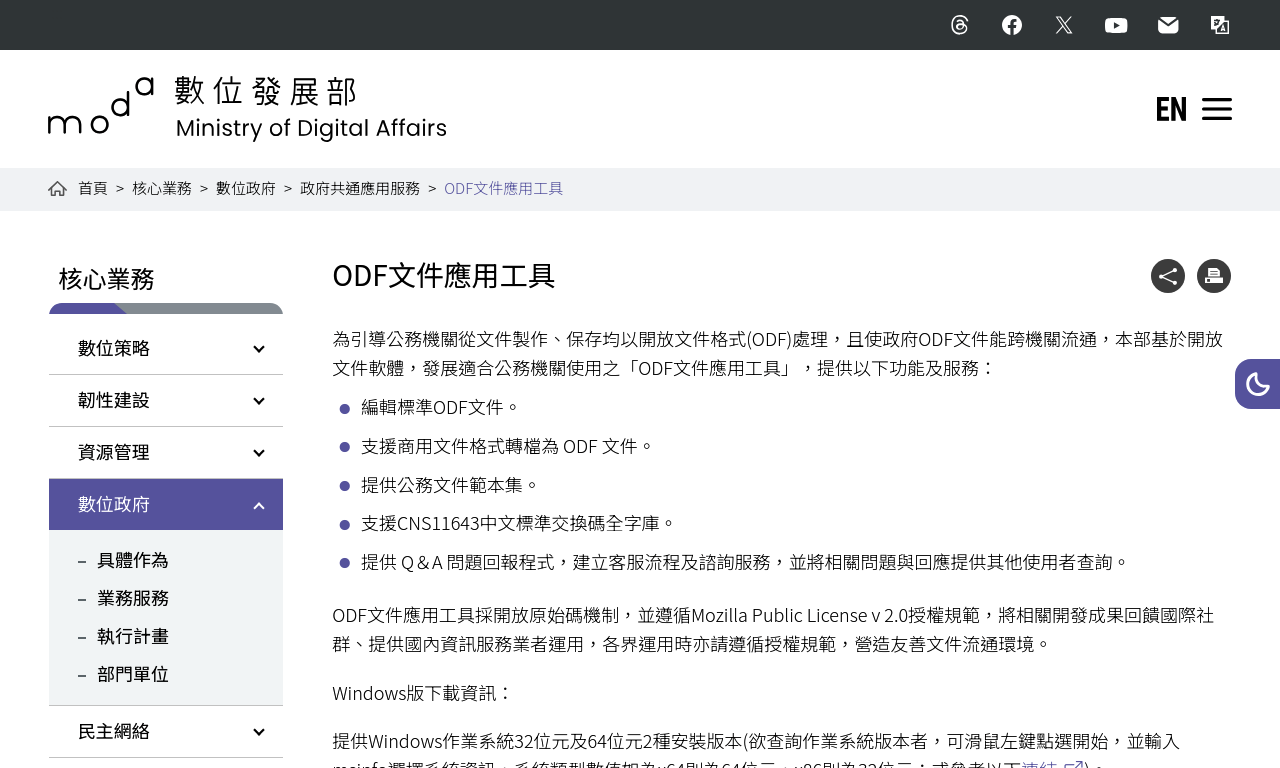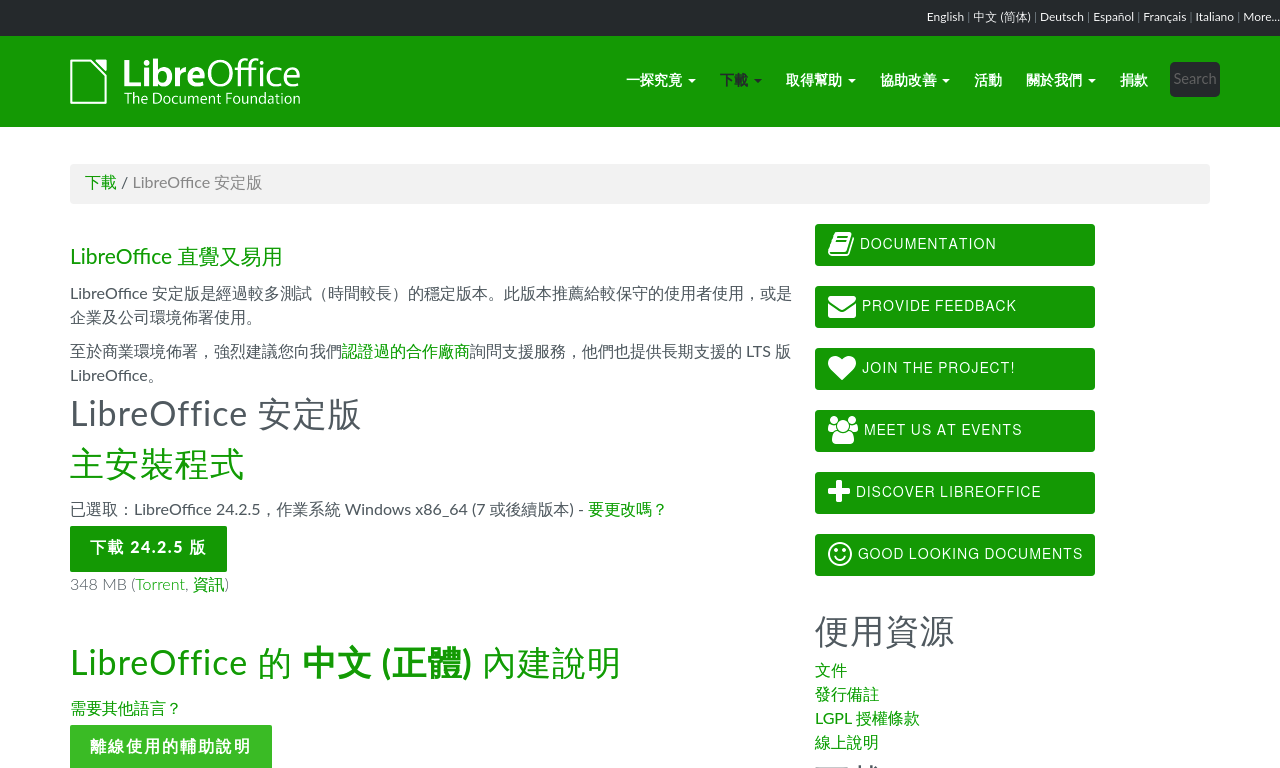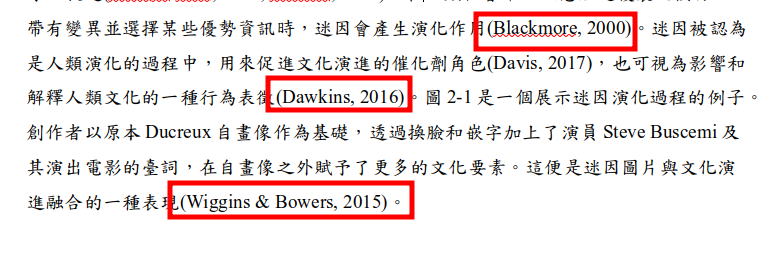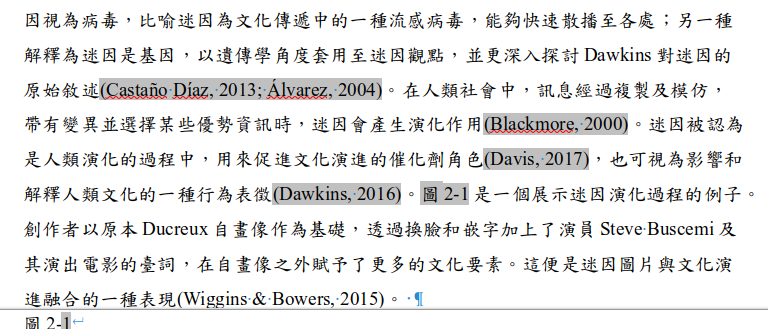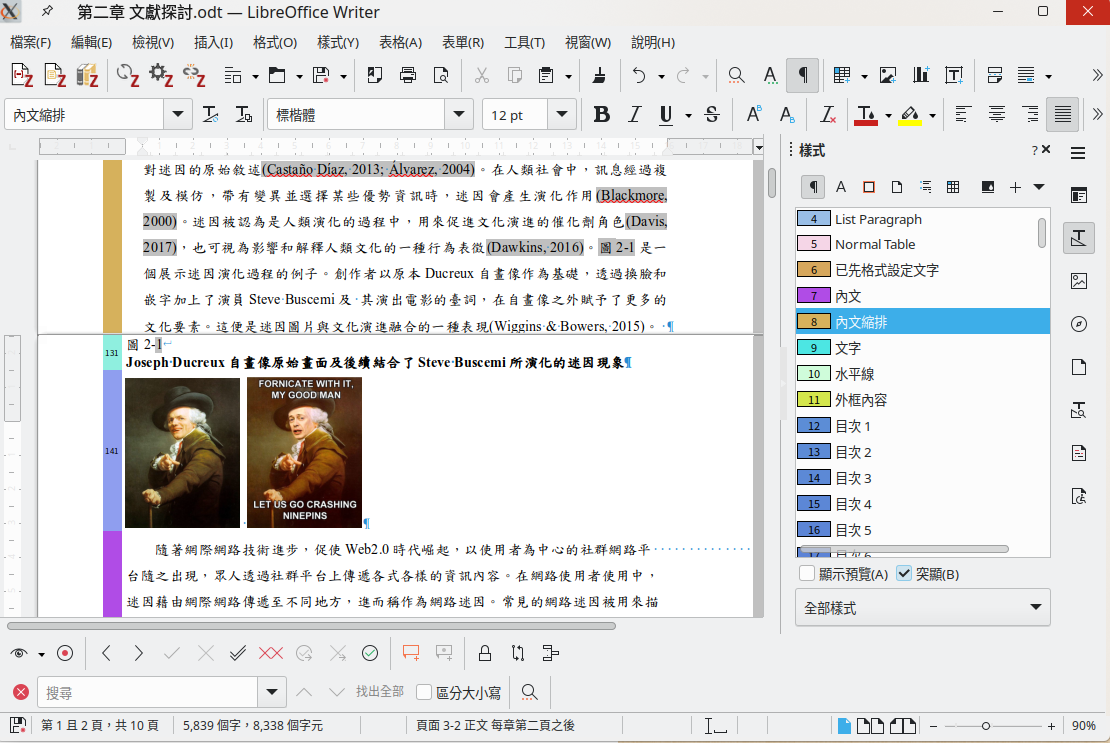LibreOffice Writer的交叉參照、Zotero引用跟樣式在哪裡? / How to View References, Zotero Citations and Styles in LibreOffice Writer?
使用LibreOffice Writer的時候,記得在「檢視」裡面打開「格式設定標記」跟「欄位背景色彩」。這樣就能察覺有沒有多餘的斷行、Zotero的引用和圖表交叉參照的位置。此外,還可以勾選「樣式」的「突顯」來檢查內文有沒有設定成正確的樣式。
When you are using LibreOffice Writer, remember to go to "View," and then enable "Formatting Marks" and "Field Shadings." This allows you to see unnecessary line breaks and the positions of Zotero citations and references for figures and tables. In addition, you can check "Spotlight" under "Styles" to check whether the text has the correct styles applied.
- LibreOffice
- 引用 / Citation
- 交叉參照 / References
- 交叉參照跟Zotero引用在哪裡? / Where Can I Find References and Zotero Citations?
- 樣式檢查 / Check Styles
- 結語 / In Closing
LibreOffice
LibreOffice 是一款功能豐富的免費辦公套裝軟體,可以滿足我們日常工作、學習和個人創作的需求。它包含六個核心應用程式:Writer(文書處理)、Calc(試算表)、Impress(簡報)、Draw(繪圖)、Base(資料庫)以及 Math(公式編輯器)。
在過去「布丁布丁吃什麼?」的介紹中,LibreOffice Calc通常會用於資料分析和機器學習的資料集整理,而LibreOffice Writer則是撰寫長篇文件的強大工具。無論是撰寫報告、信件或書籍,甚至是學術論文,LibreOffice Writer都能滿足所有的需求。
LibreOffice 的最大優勢之一是它的跨平台特性。無論你使用的是 Windows、macOS 還是 Linux 作業系統,都能輕鬆下載、安裝和使用 LibreOffice。這意味著你可以在不同的裝置上無縫切換,而無需擔心檔案相容性的問題。此外,LibreOffice 還支援開啟和儲存 Microsoft Office 檔案格式,方便你與使用其他辦公軟體的使用者協同工作。
https://moda.gov.tw/digital-affairs/digital-service/app-services/248
LibreOffice所使用的開放格式ODF現今已是政府單位主要推薦的重要格式。由於ODF跟LibreOffice本身都是採用開放原始碼授權,可確保文件能夠長期的使用和保存。我授課的時候也是極力鼓勵學生們熟悉和使用LibreOffice完成課業。
https://zh-tw.libreoffice.org/download/libreoffice-still/
LibreOffice有多種版本,各種桌面端與手機端的作業系統都有各自的處理方案。一般來說我會推薦的是桌面版中的LibreOffice安定版。目前的版本是LibreOffice 24.2.5。以下也是以此版本來進行介紹。
引用 / Citation
在正式的學術論文寫作中,如果我們的論述是參考了他人的研究成果或解釋來撰寫,那麼我們會加上明顯的引用(citation)來註明。社會科學領域時常使用的引用格式是APA,全名是美國心理學會(American Psychological Association)。APA的引用格式是用圓括號包裹作者的姓和發表日期,例如(Wiggins & Bowers, 2015)。
如果有正確地使用Zotero引用的話,我們就可以利用Zotero參考書目(bibliography)功能自動列出詳細的參考書目列表。這可以大幅省下調整格式和比對引用書目的時間,我推薦任何需要撰寫學術文獻的人都應該學著使用。
交叉參照 / References
除了Zotero引用之外,另一個重要的學術論文寫作要點就是交叉參照。在撰寫部落格或網路文章的時候,我們常常會用「如上圖」或「如下圖」的寫法。但是在長篇文章的撰寫中,圖片與表格常常會受限於排版的要求,而被挪到不同的位置上。因此學術論文會要求寫作者用明確的標號來指明現在要描述的對象,例如「圖2-1」或「表3-1」。上圖的例子講到的「圖2-1」剛好被排版推擠到了下一頁,此時非常不適合使用「如下圖」的寫法,應該要用「圖2-1」來表示。而這些功能在LibreOffice裡面稱之為「交叉參照」(references)。
https://blog.pulipuli.info/2023/06/blog-post_211.html
在LibreOffice Writer裡面使用交叉參照的操作非常複雜。之前我有將做法整理成「LibreOffice Writer使用APA第七版圖片與表格標號最完整的做法」這篇。我們可以從樣式檔範本 master-thesis-style.odt 複製需要的圖表標號(label),然後再用LibreOffice Writer的「插入 > 交叉參照」來將圖表標號跟內文做個連結。
使用LibreOffice Writer的交叉參照功能之後,當圖表的前後順序有改變,或是圖表的數量有所增減時,LibreOffice Writer都會自動更新圖表標號的數字。此外,使用標號用於自動產生「圖目錄」跟「表目錄」。LibreOffice Writer會自動計算每張圖片和表格所在的頁碼,還能夠產生超連結,真的是非常方便。
交叉參照跟Zotero引用在哪裡? / Where Can I Find References and Zotero Citations?
好,讓我們來看一下這份文件。這是論文的文獻探討中的其中一節。你可以看到這裡面的Zotero引用跟圖表的交叉參照嗎?雖然乍看之下文中的確有像是引用跟交叉參照的使用,但光是從表面文字來看,我們其實不能確定這些文字到底有沒有跟Zotero的引用以及LibreOffice Writer的交叉參照作結合。
有什麼好方法可以確認嗎?
請在「檢視」裡面打勾「格式設定標記」跟「欄位背景色彩」。
欄位背景色彩 / Field Shadings
此時有灰底顏色的文字就是Zotero引用和交叉參照的「欄位」(field)標示。LibreOffice的「欄位」是一種特殊的資料類型。它本身是以隱藏的代號所構成,並透過一些程式運算來動態產生輸出結果。Zotero的引用、參考書目,以及標號和交叉參照,這些需要搭配LibreOffice或Zotero來動態調整的資料內容,全部都是屬於「欄位」類型的資料。
簡單來說,雖然這些「欄位」乍看之下只是普通文字。但當你將它複製到純文字編輯器之後,「欄位」功能就會消失。而我們將純文字的內容蓋掉「欄位」的文字時,「欄位」就不再受到Zotero或LibreOffice Writer的控制,而會變成單純的文字。
開啟「欄位背景色彩」之後,我們就能很快地看出那些內容是Zotero的引用、那些內容是交叉參照的位置。而且也能夠輕易地發現原來(Wiggins & Bowers, 2015)並不是Zotero引用的「欄位」,而只是純文字而已。要記得趕快修正,不然後面參考文獻就會漏掉Wiggins跟Bower這筆書目。
格式設定標記 / Formatting Marks
除了欄位背景色彩之外,我也推薦大家同時打開格式設定標記來檢查文件。此時我們可以看到LibreOffice Writer會用特殊的符號來標示一些我們看不到的排版格式。這些符號是什麼意思呢?
藍色的「·」表示空白、段落結尾處則用「

打開「格式設定標記」之後,我們就能很容易地發現多餘的空白或換行。請趕快把多餘的空白刪除吧。
我之前在「LibreOffice Writer中為什麼有些行的兩端對齊間距特別寬?」講過造成河流效應的原因是因為塞入了多餘的空白。
如果開啟了「格式設定標記」之後,我們就能輕易地發現多餘的空格。不過河流效應的問題在LibreOffice Writer 24.2.5版好像被修正了。
樣式檢查 / Check Styles
除了「欄位」跟「格式標記」的檢查之外,我還推薦大家進行「樣式」的檢查。「樣式」(style)是LibreOffice裡將字型、字體大小、對齊、行距等常用的一整套格式加上特定名稱歸類的管理工具。詳細內容可以看我之前介紹的「LibreOffice Writer複製其他ODT的樣式」。
為了確保文件的每個段落都有套用到正確的樣式,我們可以用以下操作來讓樣式視覺化呈現:
在上圖的例子中,1的段落使用的是「內文」樣式,樣式設定將文字對齊設為置左,這導致行末的文字並沒有對齊,這會降低閱讀的效率;2的段落使用的是「內文縮排」的樣式,該樣式的文字對齊則是設定為「兩段對齊」,因此行末的文字會貼齊頁面寬度,讓我們在閱讀時候更加流暢。
現在透過「突顯」的功能,我們就能很快地找到那些段落是否尚未套用「內文對齊」,並直接地修正它們。
但我必須提醒大家,此功能需要較多的運算和消耗,很容易造成LibreOffice Writer當機。如果檢查過程中有動手修改的話,請立刻按下Ctrl + S儲存檔案吧!
結語 / In Closing
「欄位背景色彩」、「格式設定標記」跟樣式的「突顯」都是我在跟學生一起撰寫論文的時候發現的功能。某次在查看研究生怎麽使用LibreOffice Writer寫論文的時候,我才發現到原來「欄位背景色彩」和「格式設定標記」似乎不是預設開啟的選項,這導致學生常常忘記要在文中使用Zotero引用 (呃,希望不要是從別人論文直接複製貼上的結果)。而論文的多次刪改也讓學生只記得改內文,卻忘記還要套用樣式這件事情。
沒關係,我認為學生將注意力集中在怎麽寫好論文內文,本身就是件好事。樣式的問題,我就用「突顯」功能幫學生順手修正即可,小事。
這篇關於LibreOffice Writer的格式小技巧就到這裡為止了。文章的最後要來問大家的是,在看完這篇文章之前,你用過文件處理器的哪些功能呢?
- 1. 格式設定標記
- 2. 欄位背景色彩
- 3. 樣式
- 4. 其他:在下面留言說說你的看法吧!